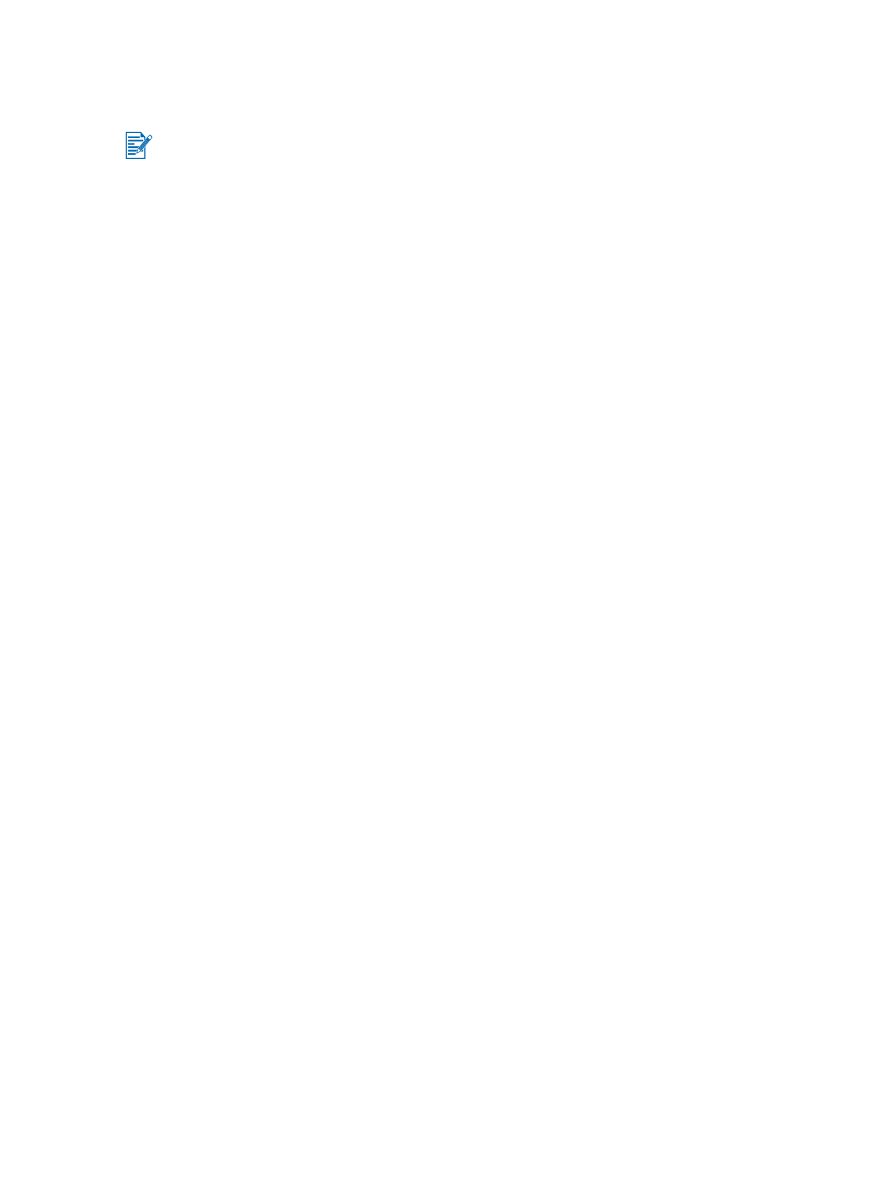
打印各种类型的介质
Windows
系统
1
装入打印介质 (
参见 “
将介质装入进纸盘
”
)
。
2
打开打印机驱动程序 (
参见 “
打印文档
”
)
。
3
单
击
纸张
/
质量
选项卡
。
4
从
类型
下拉列表
选择介质类型
。
5
从
尺寸
下拉列表
选择介质尺寸
。
6
从
来
源
下拉列表
选择纸张来源
。
7
改变其
他
任
何需要
的打印设置
,
单
击
确定
。
8
打印文档
。
Macintosh
系统
1
装入打印介质 (
参见 “
将介质装入进纸盘
”
)
。
2
单
击
File
(文件)
,然
后单
击
Page Setup
(设定页面)
。
3
选择介质尺寸
。
4
单
击
File
(文件)
,然
后单
击
(打印)
。
5
Mac OS 9.1.x
和
9.2.x
:
在
General
(常规)
面
板,
从
Paper Source
(纸张
来
源)
下拉
列表
选择纸张来源
。
6
打开
Paper Type/Quality
(纸张类型
/
质量)
面
板。
7
Mac OS 9.1.x
和
9.2.x
:
从
Category
(
种
类)
下拉列表
选择介质
组,
并从
Paper Type
(纸张类型)
下拉列表
选择介质类型
。
Mac OS X
(
10.1
和
更新版
本)
:
单
击
Paper
(纸张)
选项卡
,
选择介质类型和来源
。
8
改变其
他
任
何需要
的打印设置
,
单
击
OK
(确定)
或
(打印)
。
要获得
最
佳
打印质量
,请
使用
HP
介质
。这些
类型的介质
专
门
设计用
于您
的打印机
。
请参见 “
HP
配
件和
附
件
”中
的部件
号
和
订购
信息
。
如果
打印
投
影片
,
建议在打印了
每
张
投
影片
以
后即取出
,让
它在一边
干燥
。
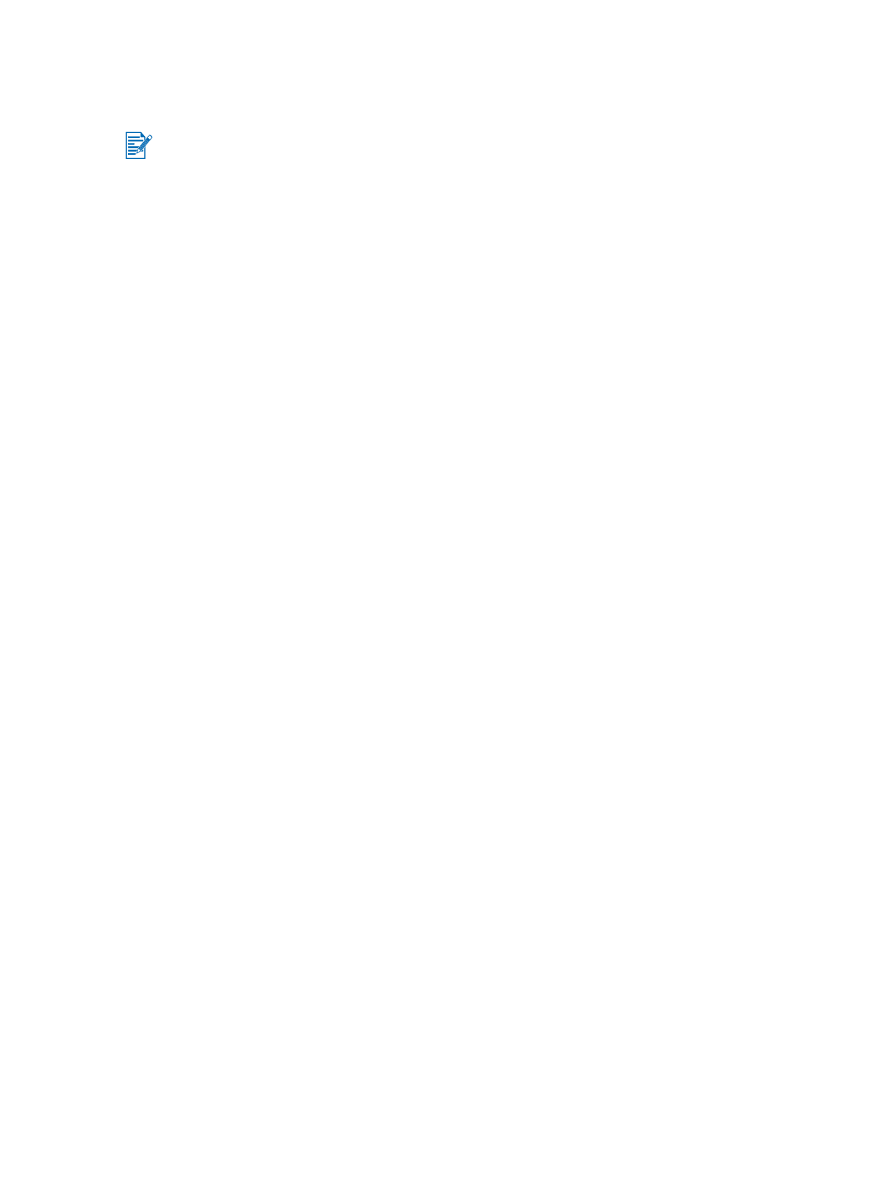
4-16
ZHCN